O Windows Movie Maker é um programa de edição de vídeo bastante simples que vem instalado na maioria dos computadores com Windows. O programa é totalmente gratuito e contém todas as ferramentas de que um novo editor de vídeo precisa, incluindo cortar ou mesclar videoclipes, adicionar narração, música, transição, efeitos, etc. Quando você adiciona música de fundo aos seus vídeos, o Windows Movie Maker é tudo sobre facilidade de uso. No artigo a seguir, ensinaremos detalhadamente como adicionar música ao seu vídeo usando o Windows Movie Maker.

O abrangente Windows Movie Maker é um ótimo programa que permite aos usuários adicionar música de fundo ao vídeo. Abaixo está um guia detalhado sobre como adicionar música ao Movie Maker.
Passo 1 Inicie o Windows Movie Maker
Inicie o Movie Maker e importe o videoclipe nele. Isso é absolutamente perfeito e não representa nenhum desafio.

Passo 2 Adicionar arquivo de música
Clique no botão "Adicionar música" na guia inicial e importe o arquivo de áudio que deseja adicionar como música de fundo. Os tipos de arquivo mais comuns incluem MP3, WAV, WMA, etc.

Passo 3 Editar arquivo de música
Clique duas vezes na música e você verá as opções de edição fornecidas. Você pode ajustar o volume, definir certos efeitos como Fade in e Fade out ou dividir o arquivo, definir os pontos inicial e final e muito mais.

Passo 4 Salve seu projeto
Com tudo definido, você precisa salvar o resultado a tempo. Se você não conseguir, não haverá como recuperá-lo.
Além do Windows Movie Maker, também existe uma alternativa melhor para ajudá-lo a adicionar música ao vídeo. Video Converter Ultimate é um editor de vídeo muito mais poderoso que permite adicionar música ao vídeo em etapas simples. Ele também vem com vários efeitos sonoros e mais recursos, o que faz com que você tire o melhor proveito do seu vídeo. Agora baixe gratuitamente este programa e aprenda como adicionar música de fundo ao vídeo conforme abaixo.
Passo 1 Abra o conversor de vídeo final
Baixe, instale e abra este poderoso programa de extração de áudio em seu PC/Mac. Você pode ver a interface como abaixo.
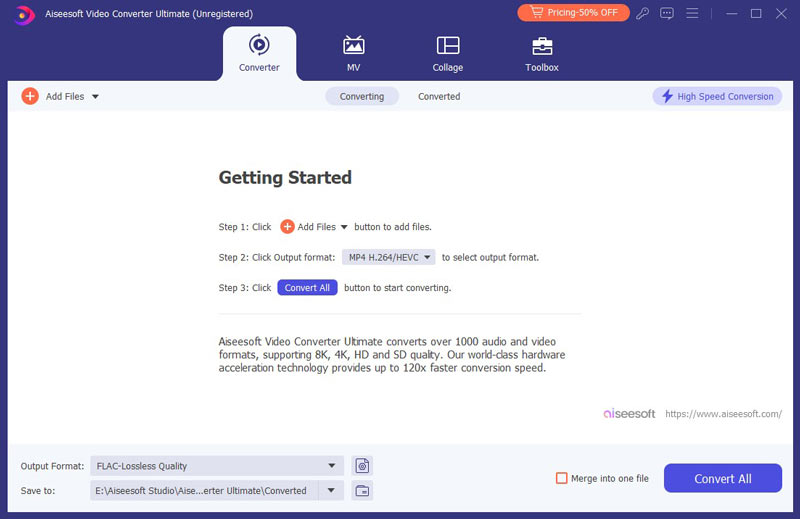
Passo 2 Carregar arquivo de vídeo
Clique no botão "Adicionar arquivos" na barra de ferramentas para carregar o arquivo de vídeo local ao qual deseja adicionar a música. Depois que o vídeo é carregado, você pode ver o vídeo aparecer na lista com informações básicas, incluindo formato de vídeo, resolução, taxa de quadros, etc.
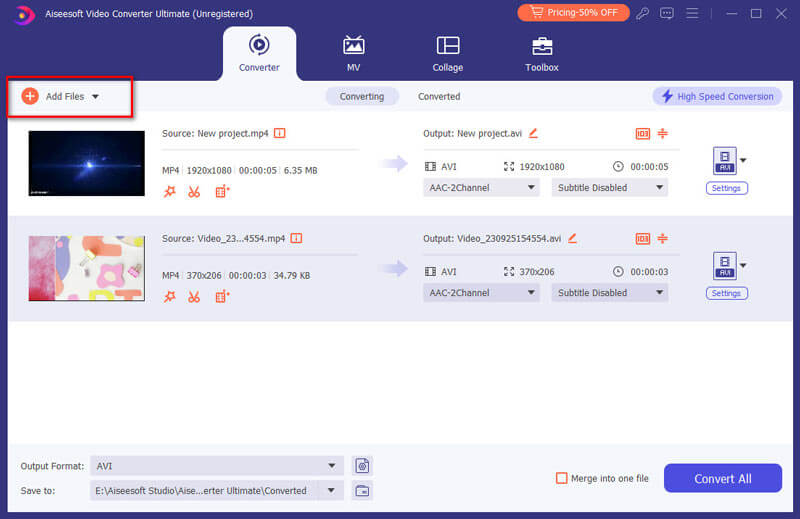
Passo 3 Adicionar música ao vídeo
Clique em "Adicionar áudio" para adicionar a faixa de áudio ao seu vídeo. Você também pode adicionar legendas ao vídeo clicando em "Adicionar legenda".
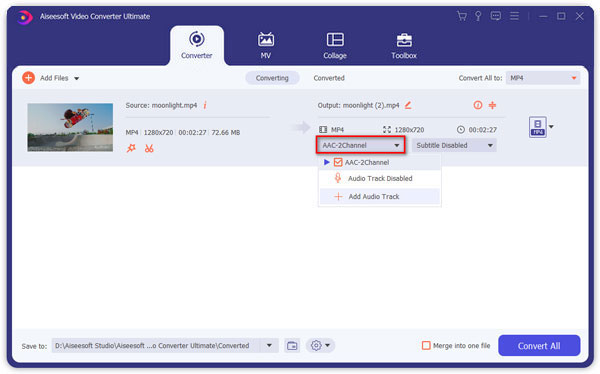
Passo 4 Salve o projeto
Escolha o formato de vídeo de saída adequado na lista suspensa de "Converter tudo em". Em seguida, clique no botão "Converter tudo" para confirmar a operação de adição de áudio ao vídeo. Com apenas alguns cliques, você pode facilmente adicionar música ao vídeo.
Você também pode conferir os tutoriais abaixo:

